PC에 설치된 윈도우 운영체제를 클린 설치하고 싶거나 상위 버전을 업그레이드 하고 싶을 때 윈도우 설치 USB 디스크를 필요로 하는데요.
PC를 포맷하기 전에 미리 부팅 디스크를 만들어 놓으면 문제가 없지만 갑자기 컴퓨터에 문제가 생겨서 급하게 윈도우 USB 부팅디스크를 필요로 할 때 다른 PC가 필요하기 때문에 직장이나 PC방에 가서 만들어야 합니다.
하지만 안드로이드 계열의 스마트폰(ex. 갤럭시)이라면 윈도우10, 윈도우11 부팅 USB 디스크를 스마트폰에서 만들 수 있습니다.
목차
준비물

- USB Type-C OTG 젠더
- USB 메모리(8GB) 이상
- 안드로이드 스마트폰
- 윈도우10 또는 윈도우11 ISO 이미지
안드로이드 스마트폰에 USB를 연결하기 위해서는 포트가 맞지 않으므로 USB Type-A를 스마트폰에 연결할 USB Type-C OTG 젠더를 필요로 합니다. 만일 USB 메모리가 USB Type-C 포트라면 OTG 젠더는 필요 없겠죠?
윈도우10, 윈도우11 ISO 이미지가 4GB 이상을 넘어가므로 USB 메모리는 최소 8GB 이상 용량을 추천합니다.
USB 부팅디스크를 만들기 위해서 윈도우 10/11 ISO 파일을 필요로 하는데, 마이크로소프트 공식 윈도우 배포 사이트를 스마트폰 브라우저에서 접속하면 미디어 도구 대신 ISO 파일을 다운로드 받을 수 있습니다.
스마트폰에서 윈도우 ISO 다운로드
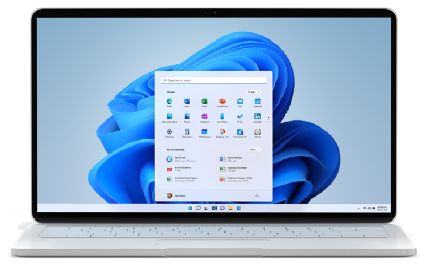


- 필요한 윈도우 버전에 맞는 사이트에 접속합니다. (위 링크 참조)
- 윈도우 버전 선택 메뉴를 터치한 다음 Windows 버전을 선택합니다.
- 제품 언어 선택 화면에서 한국어를 선택합니다.
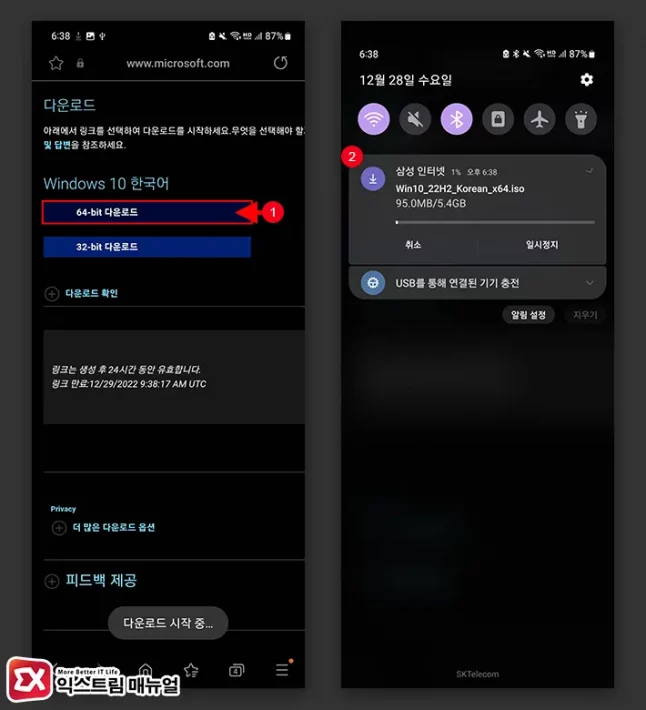
- 64비트 다운로드 버튼을 터치해서 스마트폰에 ISO 파일을 다운로드 합니다.
💡 특별한 이유가 없다면 64비트 윈도우를 권장합니다.
스마트폰에서 윈도우 부팅 USB 만들기
스마트폰에서 윈도우 부팅 USB를 만들기 위해서는 부팅디스크 제작 앱이 필요합니다.
구글 플레이스토어에서 boot disk for PC로 검색하면 여러 앱이 나오지만 PC에서도 부팅 디스크 제작 프로그램으로 유명한 RUFUS를 이용해 안드로이드에서 윈도우 부팅 디스크를 만들 수 있습니다.
안드로이드용 RUFUS 설치
- 플레이스토어에서 rufus를 검색하거나 위 링크를 터치해 설치합니다.
윈도우 부팅 USB 만들기
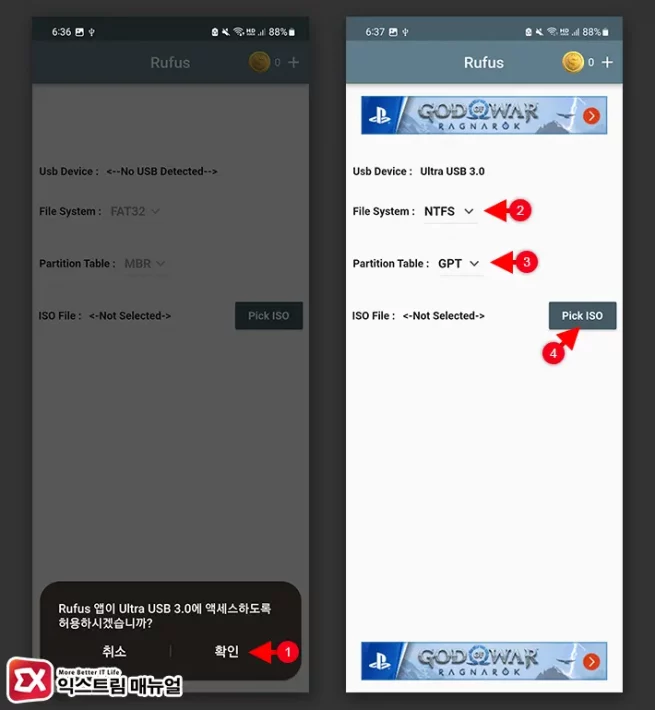
- OTG 젠더를 이용해 스마트폰에 USB 메모리를 연결합니다.
- Rufus 앱을 엽니다.
- Rufus 앱이 USB 메모리에 엑세스하도록 허용하시겠습니까? 메시지에서 확인을 터치합니다.
- Rufus 화면에서 File System을 NTFS로 선택합니다.
- Partition Table을 GPT로 선택합니다.
- ISO File 선택에서 Pick ISO 버튼을 터치합니다.
💡 윈도우10 , 11 버전의 순정 ISO 에서 윈도우 이미지(install.win) 크기가 4GB 보다 크기 때문에 FAT32 방식으로 부팅 디스크를 만들 수 없으므로 NTFS 포맷을 사용해야 합니다.
그리고 윈도우를 설치할 PC의 바이오스가 EFI 방식을 사용할 경우 GPT 파티션을 사용해야 합니다.
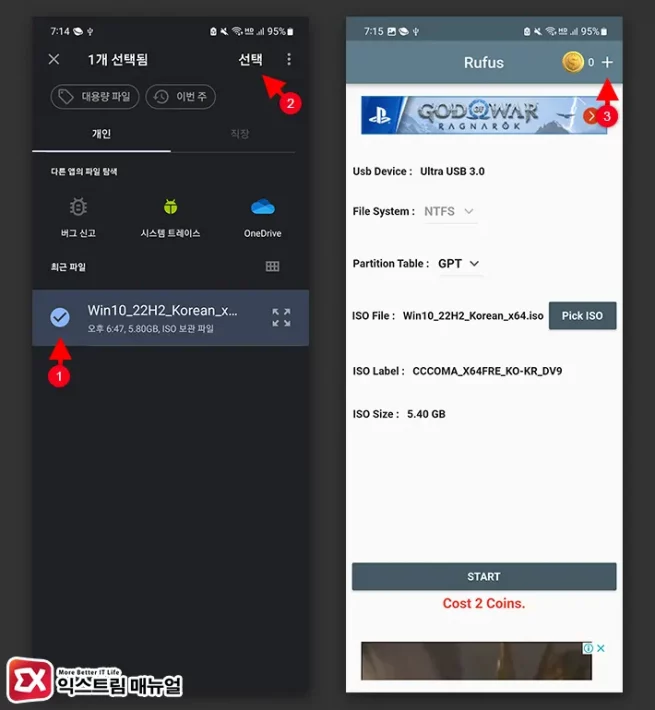
- 파일 탐색기에서 윈도우 ISO 파일을 체크 후 선택 버튼을 터치합니다.
- 우측 상단의 코인 아이콘에서 + 버튼을 터치합니다.
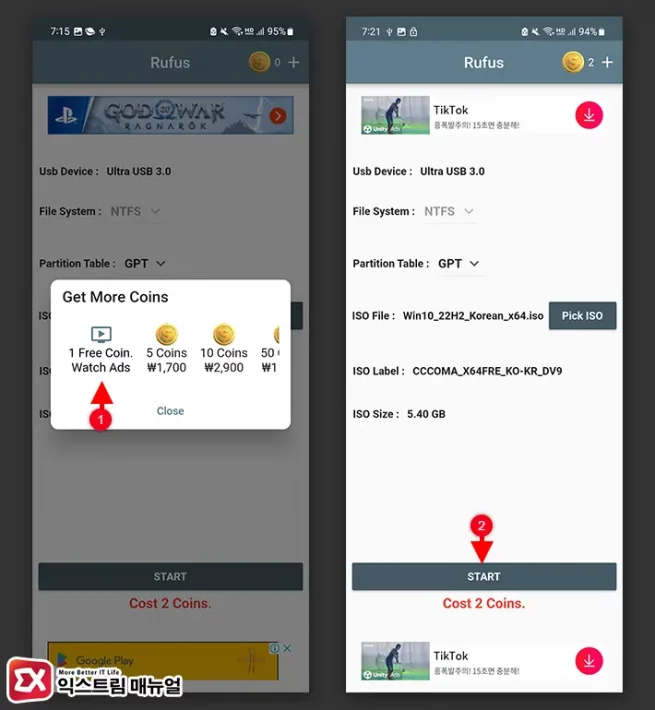
- 1 Free Coin을 터치해서 코인을 적립 받습니다.
- 2 코인이 적립 되면 화면 하단의 START 버튼을 터치해서 부팅 디스크 작성을 시작합니다.
💡 Rufus 에서 부팅 디스크를 만들기 위해서는 코인을 필요로 하는데, 코인은 광고를 한 번 시청하면 1 코인이 적립됩니다. 광고를 보기 싫다면 결제를 해야하는데 아무리 봐도 광고를 보는게 낫겠죠? 🤔
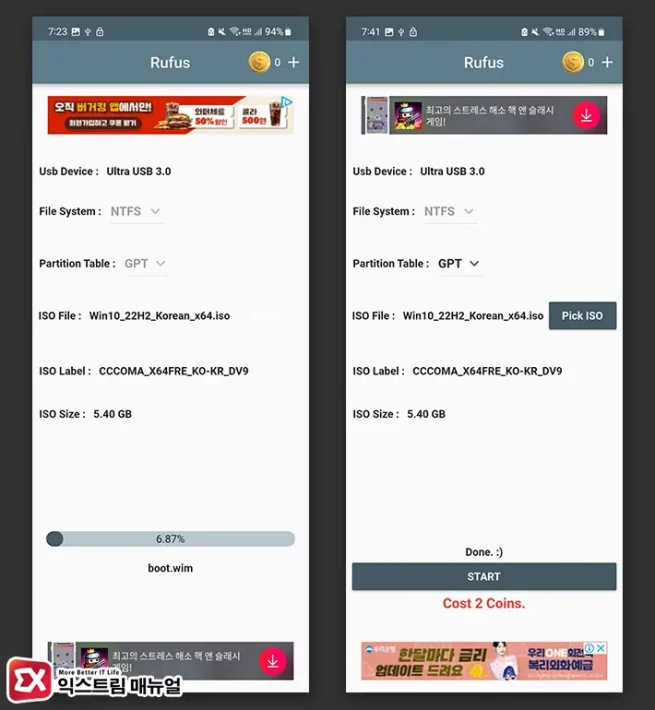
- 부팅 디스크 제작이 시작되며 완료될 때 까지 대기합니다.
- 제작 100% Done :) 메시지가 뜨면 USB를 스마트폰에서 마운트 해제합니다.
- PC에 부팅 디스크를 연결해서 윈도우를 설치합니다.
위 방법으로 PC가 없을 때 윈도우 부팅 디스크를 만들 수 있으며 아이폰에서는 구조상 위 방법이 불가능하니 참고하시길 바랍니다.




4개 댓글. Leave new
님 정말 감사합니다
새벽에 갑자기 컴터 부팅이 안되어서 좌절중였는데
한 줄기의 빛이 되주셨습니다
복받으실거에요 !!! ㅠㅠ
와 감사합니다
8.1 95도 되나요?
바이오스가 아메리칸이면 어떤걸 선택하면 대나요